Иногда возникает необходимость сделать из нескольких частей фильма один. Например, если есть старый фильм, записанный в формате, когда на одном диске помещалась лишь треть или четверть от общего времени. Или новый очень объемный фильм, разделенный на 2 диска. Копирование на винчестер не решает проблему просмотра — все равно приходится включать второй файл вручную. Намного удобнее объединить части фильма в один файл.

Статьи по теме:
- Как объединить части фильма
- Как объединить 2 видео
- Как соединить части фильма
Инструкция
Скачайте программу для редактирования видео. В сети можно найти огромное количество самых разных утилит на все случаи жизни. Одной из удобных и дружелюбных к пользователям программ является ImTOO Video Converter.
Запустите браузер и введите адрес официального сайта программы: http://www.imtoo.com/video-converter.html. Нажмите кнопку Download и загрузите инсталляционный пакет продукта. Эта программа платная и имеет ограничения для демонстрационной версии. Если вы не хотите платить, или вам просто не понравился интерфейс этой утилиты, есть альтернатива. Откройте сайт http://www.freemake.com/ru/free_video_converter/ свободно распространяемого конвертера Freemake Video Converter и скачайте его.
Как соединить, объединить или склеить несколько видео между собой в одно
Установите программу на ваш компьютер. Запустите двойным щелчком загруженный файл. Откроется окно установщика, в котором следует отвечать на вопросы мастера. Нажимайте кнопку Next до появления кнопки Finish — признака завершения процесса, конечно, если не собираетесь менять первичные настройки программы и папку установки. Далее описывается работа с Freemake Video Converter.
Запустите утилиту видеоредактирования и объедините части фильма. Щелкните два раза ярлык на рабочем столе — он оформлен в виде катушки с пленкой. Согласитесь с условиями использования и нажмите кнопку Add file. Откроется диалог добавления фрагментов — можете выделить сразу все части или последовательно добавлять по одному кусочку видео. В любом случае, в основной части окна появится список файлов.
Нажмите кнопку Browse в нижней части окна, чтобы выбрать папку для сохранения результата работы программы. Имейте в виду, что понадобится довольно много свободного места для итогового файла. Выделите все файлы, которые вы хотите объединить. Для этого щелкните левой кнопкой мыши на первом файле, зажмите кнопку Ctrl и, не отпуская ее, щелкните на втором, третьем и так далее файлах.
Щелкните по кнопке в виде двух кусочков кинопленки на панели вверху, она станет активной только после выделения файлов для объединения. В правой части окна вы можете задать имя итогового фильма и параметры обработки, если это нужно. В списке файлов появится новый элемент с заданным вами именем, а над ним — исходные фрагменты. Снимите галочки напротив исходных файлов.
Как объединить несколько файлов в один
Затем нажмите кнопку с круглой стрелкой, чтобы объединить части фильма. Дождитесь окончания обработки и проверьте результат.
Источник: www.kakprosto.ru
Как объединить несколько файлов Excel в один
Вам когда-нибудь приходилось сводить несколько таблиц Excel в одну? Самое неприятное в этом процессе, обычно, заключается в том, что эти таблицы могут содержать сразу по два и более листов внутри каждого файла. Есть ли решение данной проблемы? Сегодня вы об этом узнаете.
Объединим несколько файлов Excel в один, воспользовавшись силой скрипта VBA
Этот способ сделает все за вас, но только вам придется немного под напрячься. Хорошо, если у вас есть хоть какие-то навыки программиста. Но, если вы полный чайник в Эксель и, вообще, в компьютере, то переходите ко второму способу, либо, будьте очень внимательными.

Как и в методе «Как объединить несколько файлов Ворд в один», во-первых, прежде чем дать команду объединения двух или нескольких документов в один в Excel, вам нужно их собрать в отдельную папку. Посмотрите на скриншоте, как я это сделал.
Теперь запустим программу VBA. Прочитайте в «Запуск скрипта VBA в Word», потому что принцип в Excel тот же самый.
Теперь, когда вы готовы, вот сам код скрипта:
Прошу обратить внимание на две строчки.
Поиск в таблице Excel — простые способы
Этот код подойдет, если нужно соединить все листы в один файл Эксель. Но, если вам необходимо объединить определенные листы некоторых файлов, переходите к следующему способу.
Функция «Переместить/скопировать» поможет объединить несколько листов Excel в один файл
В этом методе мы научимся копировать листы из одного файла Excel в другие.
- Откройте все файлы, из которых вы собираетесь копировать листы, и тот файл (это может быть и новая пустая книга Эксель), в котором будут эти листы собраны.
- Теперь откройте книгу, из которой будете копировать. Выберите те листы, которые вам нужны. Для множественного выбора держите зажатой клавиши CTRL (для выбора отдельных листов), либо SHIFT (для выбора всех вместе листов).
- Нажмите по имени листа правой кнопкой мыши и в контекстном меню выберите пункт «Переместить/скопировать».

- В окне «Переместить или скопировать» выберите из списка «Переместить выбранные листы в книгу» нужную вам книгу. Т.е. ту, где вы собираете все листы вместе. А в списке «Перед листом» укажите место, где эти листы будут вставлены.

Если вы не желаете, чтобы ваши листы пропали из открытой книги, поставьте галочку «Создать копию». - Нажмите на кнопку «ОК» и выбранные листы будут перемещены или скопированы.
- Повторяйте со второго пункта до тех пор, пока вы не получите должного результата.
На этом все. Подписывайтесь, вступайте в группу вКонтакте или ОК, комментируйте, и не забывайте делиться с другими!
Немного юмора:
Кто у трезвого на уме, тот у пьяного в исходящих
Источник: v-ofice.ru
Как объединить таблицы в Word: 4 способа

Работа с документами в программе Word часто связана с созданием и редактированием таблиц. Причем создавать их с нуля несложно даже начинающим пользователям. Для многих не представляет особых сложностей и форматирование. Однако с тем, как объединить таблицы в Ворде, иногда возникают проблемы.


Вам помогут 4 способов объединения, подходящие для всех современных версий Word. А часть методик подойдет и пользователям, которые по какой-то причине продолжают работать с MS Office 2003 и более ранними версиями.
1 Объединение при помощи символов абзаца
Методика, которая подходит для любой из версий текстового редактора, включая давно устаревший Word 1997. С ней стоит познакомиться и перед тем, как объединить таблицу в Ворде после разрыва, использованного, чтобы разделить размещенные в табличной форме данные.
Однако стоит знать: число столбцов при объединении должно быть одинаковым. Лишние желательно удалить до совмещения — или, наоборот, добавить новые, если в общей таблице должно быть больше колонок.
Порядок действий пользователей при объединении:
- Расположить таблицы друг над другом, удалив разделяющие их элементы или текст.
- Установить курсор между объединяемыми объектами.
- Удалить промежутки. Если это не помогло, активировать отображение скрытых символов. Включив этот режим, можно увидеть знаки пробелов, табуляцию и обозначение разрыва. Когда символы заметны, их становится проще удалять.
- Проверить наличие повторяющихся строк или столбцов и убрать их.
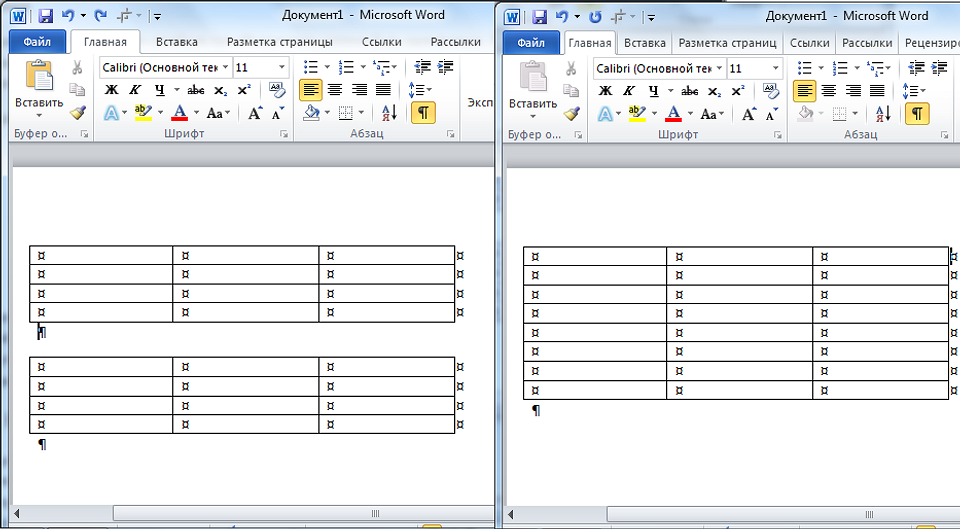
Даже при одинаковом количестве колонок их ширина после соединения не всегда получается одинаковой. Чтобы привести таблицу к нормальному состоянию, выровнять размеры придется вручную. А, если объединение таким способом не получилось, стоит перейти к другому варианту.
2 Копирование данных
Еще одна методика, позволяющая как объединить две таблицы в Ворде, так и перенести нужную информацию в любую часть одной из них. Представляет собой обычный копипаст, для которого в Windows предусмотрены три комбинации клавиш: «Ctrl» + «C» для копирования, «Ctrl» + «V» для вставки и «Ctrl» + «X» для вырезания.
Чтобы использовать эту методику, достаточно выполнить несколько несложных действий:
- Выделить таблицу, которую нужно соединить с другой. Важно захватить не данные, а весь объект целиком. Если сделать по-другому, структура может нарушиться.
- Скопировать или вырезать информацию — нажать на «горячие» клавиши, выбрать пункт из контекстного меню или кнопку (иконку) на панели.
- Установить курсор в конце первой таблицы.
- Вставить информацию одним из доступных способов.
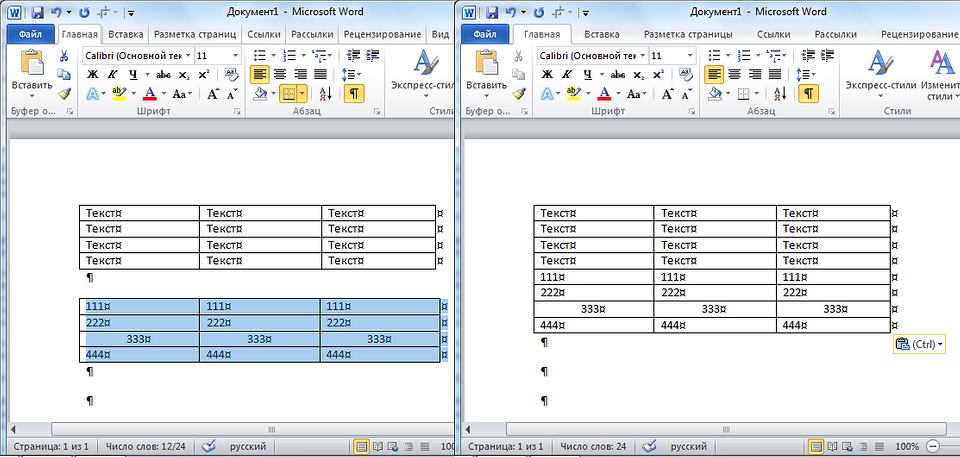
Той же методикой стоит воспользоваться и чтобы объединить части таблицы в Ворде. Устанавливая курсор в первом столбце нужной строки, можно переместить размещенные в табличном виде данные не только в конце, но и в середине или в начале. В старых версиях курсор придется потратить в строчку, расположенную сразу за первым объектом.
3 Вставка в виде новых строк
Методика, которая срабатывает в поздних версиях Microsoft Word, и представляет собой один из видов копирования. Чтобы воспользоваться ею, придется выполнить такие действия:
- Выделить вторую таблицу.
- Скопировать выделенные данные в буфер обмена или вырезать их.
- Перейти к первой таблице и кликнуть мышью по любому из ее столбцов.
- Кликнуть правой кнопкой мыши и в открывшемся меню выбрать вставку данных как новых строк, после чего скопированная таблица объединится с первой.
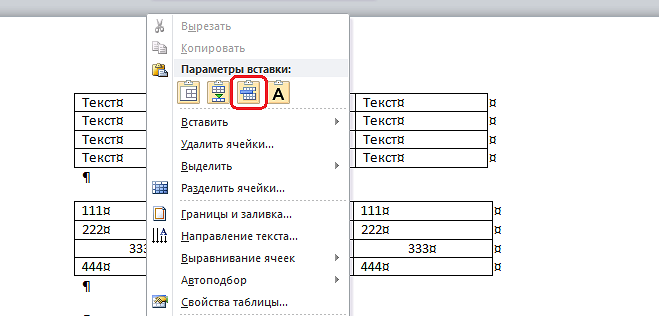
Этот способ, так же, как и два предыдущих, обеспечивает объединение данных только по вертикали — верхними и нижними сторонами таблиц. Но иногда возникает необходимость соединить информацию по горизонтали. И для этого придется использовать особую методику.
4 Горизонтальное объединение
Перед тем как объединить несколько таблиц в Ворде в горизонтальной ориентации, стоит убедиться, что у каждого объекта одинаковое количество строк. Число столбцов может быть любым. Хотя желательно не объединять слишком большие таблицы, работать с которыми будет неудобно из-за выхода за границы страницы.

Для объединения необходимо скопировать вторую таблицу в буфер обмена. Затем — поставить курсор сразу за последним столбцом первой. После вставки любым удобным способом произойдет автоматическое соединение.
Что делать, если не получается объединить таблицы в Ворде
Если объединить таблицы ни одним из способов не получилось, можно попробовать установить другую версию программы — более современную, например, 2010 или 2016. Также стоит попробовать для объединения сервис Microsoft OneDrive — для этого придется завести учетную запись Microsoft. А еще можно перенести данных и объединить их в MS Excel, где будет проще форматировать ячейки.
- Как настроить удаленный рабочий стол в Windows 7/8/10=«content_internal_link»>
- 8 бесплатных альтернатив Microsoft Office: офис без затрат=«content_internal_link»>
Источник: ichip.ru